هل يزعجك صوت بدء تشغيل Windows 11؟ اكتشف 4 طرق سهلة وسريعة لتعطيل صوت بدء التشغيل في Windows 11. تخلص من الصوت المزعج الآن!

- كيفية تعطيل صوت بدء التشغيل في ويندوز 11 (بـ 4 طرق فعّالة)
- 1. إيقاف صوت بدء التشغيل من الإعدادات
- 2. تعطيل صوت بدء التشغيل من محرر سياسة المجموعة (Group Policy Editor)
- 3. تعطيل الصوت باستخدام محرر السجل (Registry Editor) – الطريقة الأولى
- 4. طريقة بديلة لتعطيل الصوت من السجل – لا تعمل على نسخة Home
- خلاصة: هل يجب تعطيل صوت بدء التشغيل؟
كيفية تعطيل صوت بدء التشغيل في ويندوز 11 (بـ 4 طرق فعّالة)
رغم أن صوت بدء التشغيل في ويندوز 11 ليس مزعجًا بالضرورة، إلا أن العديد من المستخدمين يفضلون كتمه، خصوصًا في الأوقات التي تتطلب الهدوء، مثل الاجتماعات أو أثناء العمل الليلي. فهل يمكنك تخيل صوت النظام يرتفع فجأة في قاعة اجتماعات هادئة؟ لحسن الحظ، يتيح لك ويندوز 11 أكثر من طريقة لإلغاء هذا الصوت. إليك دليلًا تفصيليًا لكيفية القيام بذلك.
كيفية تحويل ملف JPG إلى PDF على Windows 10/11
1. إيقاف صوت بدء التشغيل من الإعدادات
إذا كنت تبحث عن الطريقة الأبسط، فإن إعدادات النظام توفر خيارًا مباشرًا لتعطيل هذا الصوت.
الخطوات:
- انقر على زر “ابدأ” في ويندوز، ثم اختر “الإعدادات”.
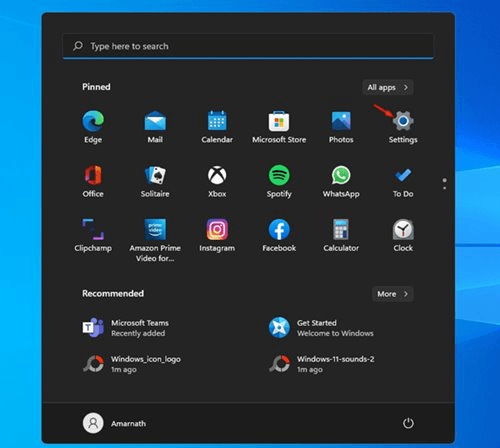
- في القائمة الجانبية، انتقل إلى “التخصيص” (Personalization).
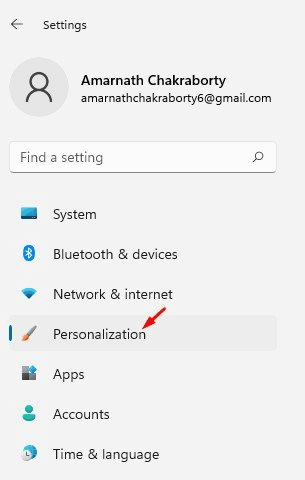
- ضمن التخصيص، اختر “السمات” (Themes).
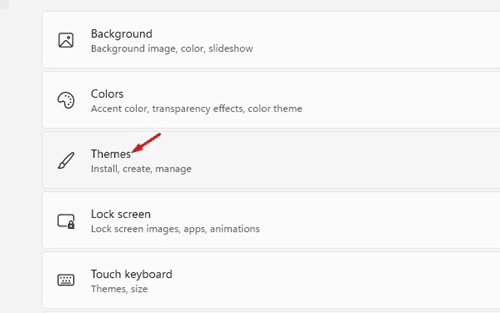
- اضغط على “الأصوات” (Sounds).
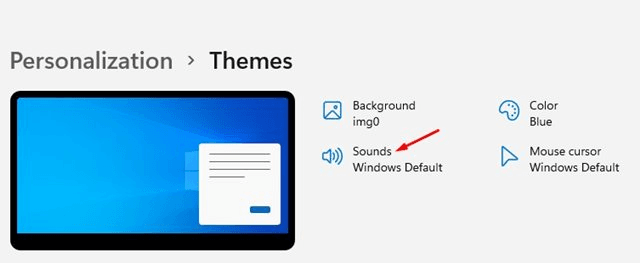
- في نافذة “الأصوات”، قم بإلغاء تحديد خيار “تشغيل صوت بدء تشغيل Windows”، ثم انقر على “تطبيق” (Apply).
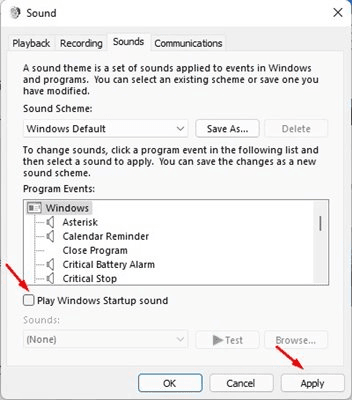
💡 بهذه الخطوات البسيطة، سيتم كتم صوت التشغيل عند كل مرة تقوم فيها بتشغيل جهازك.
2. تعطيل صوت بدء التشغيل من محرر سياسة المجموعة (Group Policy Editor)
هل تستخدم إصدارًا غير مفعل من ويندوز 11 أو تواجه قيودًا في الإعدادات؟ يمكنك اللجوء إلى محرر السياسات المحلية.
الخطوات:
- اضغط على Windows + R لفتح نافذة “تشغيل”.
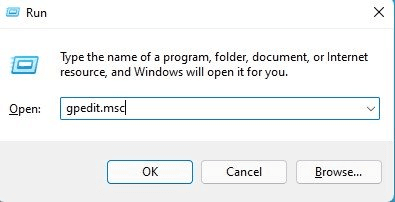
- اكتب
gpedit.mscواضغط Enter. - من محرر السياسة، انتقل إلى المسار التالي:
Computer Configuration > Administrative Templates > System > Logon
- في الجزء الأيمن، انقر مزدوجًا على خيار “إيقاف صوت بدء تشغيل Windows”.
- اختر “تمكين” (Enabled)، ثم انقر على “موافق”.
🛡 هذه الطريقة فعّالة خاصة في بيئات العمل أو الأجهزة التي تعتمد على إعدادات أمنية أكثر تشددًا.
3. تعطيل الصوت باستخدام محرر السجل (Registry Editor) – الطريقة الأولى
إن كنت تفضل التعديلات التقنية الأكثر تقدمًا، فيمكنك إلغاء الصوت من خلال السجل (Registry).
الخطوات:
- اضغط على Windows + R، ثم أدخل
regeditواضغط Enter. - انتقل إلى المسار التالي:
HKEY_LOCAL_MACHINE\SOFTWARE\Microsoft\Windows\CurrentVersion\Authentication\LogonUI\BootAnimation
- في الجهة اليمنى، انقر مزدوجًا على المفتاح DisableStartupSound.
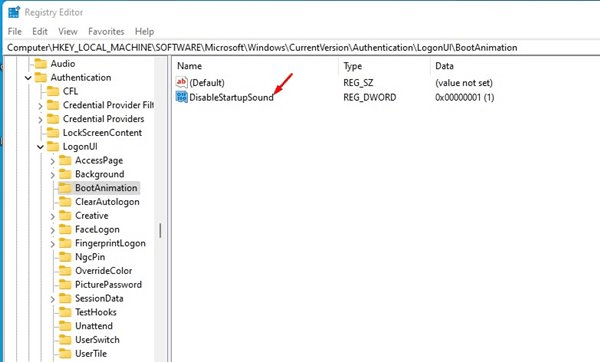
- قم بتغيير قيمة البيانات (Value Data) إلى
0، ثم اضغط “موافق”.
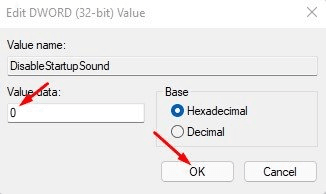
🔧 التعديل هنا يعطيك تحكمًا دقيقًا في سلوك النظام، لكنه يتطلب الحذر أثناء تعديل السجل.
4. طريقة بديلة لتعطيل الصوت من السجل – لا تعمل على نسخة Home
إذا لم تنجح الطرق السابقة أو كنت تستخدم إصدار Pro من ويندوز 11، جرّب هذا المسار الآخر في السجل.
الخطوات:
- افتح “تشغيل” (Windows + R) واكتب
regedit. - توجّه إلى هذا المسار:
HKEY_LOCAL_MACHINE\SOFTWARE\Microsoft\Windows\CurrentVersion\Policies\System
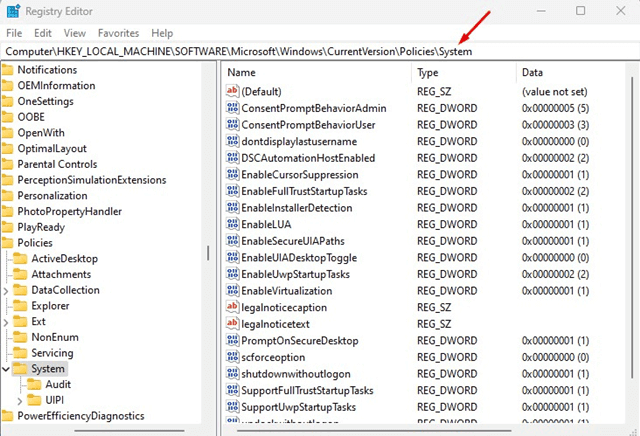
- ابحث عن المفتاح DisableStartupSound، وانقر عليه مرتين.
- لتفعيل كتم الصوت، ضع القيمة
1. لإعادة تفعيل الصوت لاحقًا، غيّر القيمة إلى0.
📝 ضع في اعتبارك أن هذا المسار لا يظهر في جميع نسخ Windows، وخاصة نسخة Home.
خلاصة: هل يجب تعطيل صوت بدء التشغيل؟
في النهاية، الخيار يعود إليك. إذا كنت تستخدم جهازك في بيئة عمل رسمية أو في أوقات تستدعي الهدوء، فإن تعطيل صوت بدء التشغيل يعتبر خطوة ذكية. وبما أن النظام يتيح لك خيارات متعددة، يمكنك اختيار الطريقة التي تناسبك حسب إصدار نظامك وراحتك التقنية.
هل واجهت أي صعوبة في تطبيق الخطوات؟ شاركنا تجربتك في قسم التعليقات!




